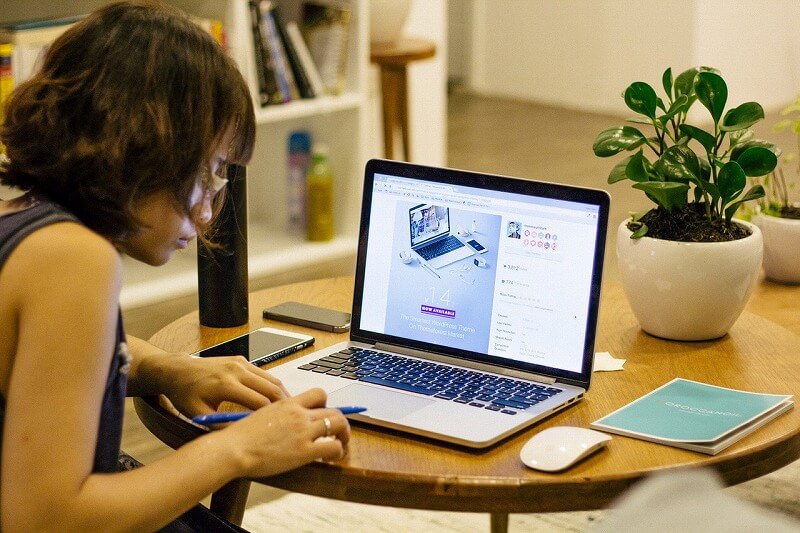
この記事では、PDFを見開きで印刷する方法について解説していきます。
あなたは、PDFを印刷するときに、

と、悩んだ経験はありませんか?
実は見開き印刷の設定はすごく簡単なので、私が設定をしている方法を画像付きでお伝えしていきます。
これ結論からお伝えしますと、
- PDFを見開きで印刷する方法はコチラです。
見開き印刷
- 「ファイル」をクリックする
- 「印刷」をクリックする
- 「複数」をクリックする
- 「カスタム」をクリックする
- 「2」をクリックする
- 「ページの向き」を選択する
- 「印刷」をクリックする
それでは詳しく見ていきましょう。
目次
サブスク自動集客ツール

「売り上げが伸びない…。」など、集客ができずに悩んでいませんか?
ツールをポチッとするだけでほったらかしで集客できてしまうツール。
月間7,500万人以上が利用しているアメブロからあなたのブログへ、自動で集客する方法に興味がある方におすすめです。
PDFを見開きで印刷する方法!

PDFを見開きで印刷する方法はコチラでしたね。
見開き印刷
- 「ファイル」をクリックする
- 「印刷」をクリックする
- 「複数」をクリックする
- 「カスタム」をクリックする
- 「2」をクリックする
- 「ページの向き」を選択する
- 「印刷」をクリックする
それでは1つ1つ見ていきましょう。
step
1「ファイル」をクリックする

まずは、PDFファイルを開いて、画面左上にあります「ファイル」をクリックしましょう。
step
2「印刷」をクリックする
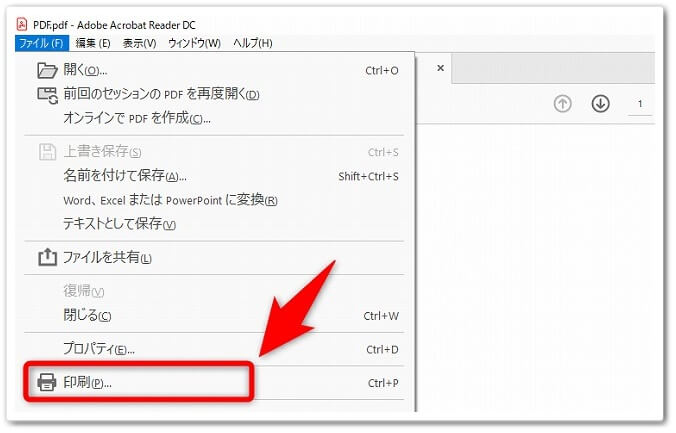
「ファイル」をクリックすると下にメニューが出てくるので、「印刷」をクリックしてください。
step
3「複数」をクリックする
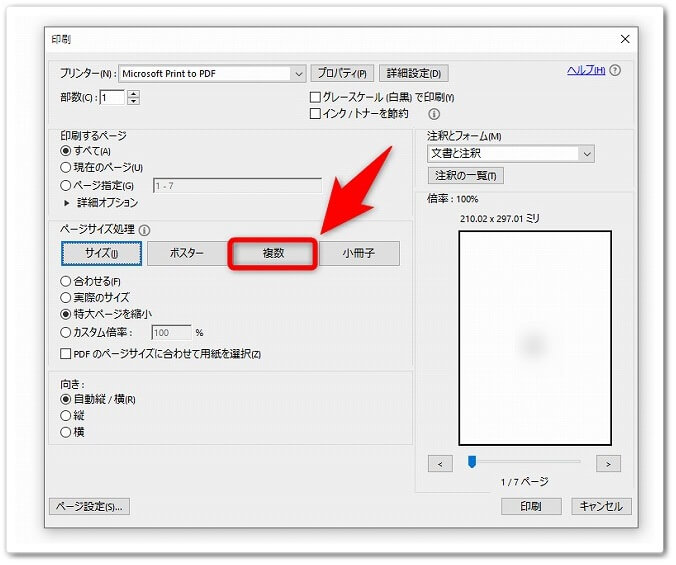
「印刷」をクリックすると印刷の設定画面が出てきますので、ページサイズ処理の項目にあります「複数」をクリックしましょう。
step
4「カスタム」をクリックする
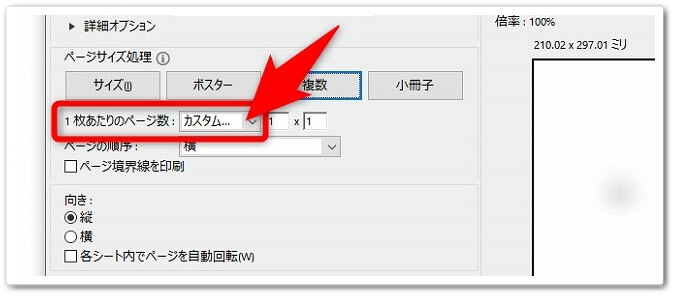
「複数」をクリックしたら、すぐ下に表示されます「1枚あたりのページ数」の右にある、「カスタム」をクリックしましょう。
step
5「2」をクリックする
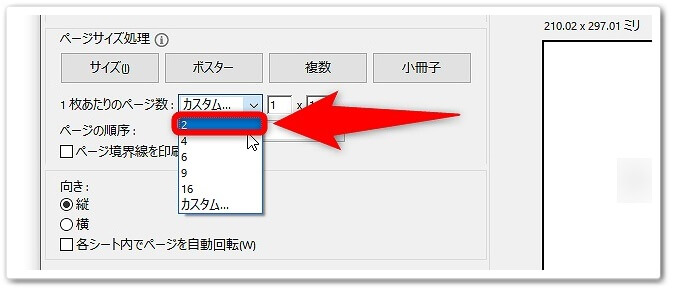
「カスタム」をクリックしたら、下にメニューが出てくるので「2」をクリックしましょう。
step
6「ページの向き」を選択する
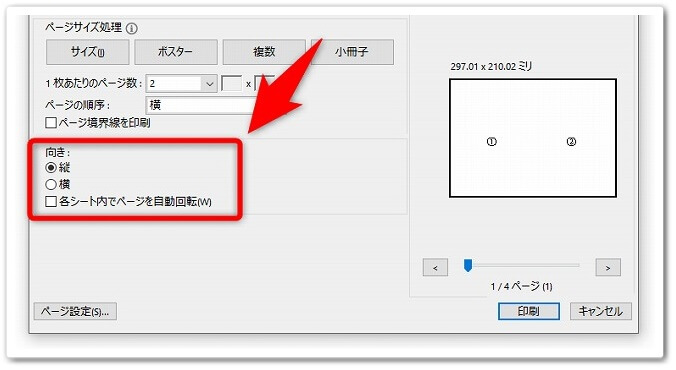
1枚あたりのページ数を「2」に設定したら、下にありますページの向きを「縦」「横」「各シート内でページを自動回転」から選択しましょう。
この記事では「縦」にチェックを入れて進めていきます。
step
7「印刷」をクリックする
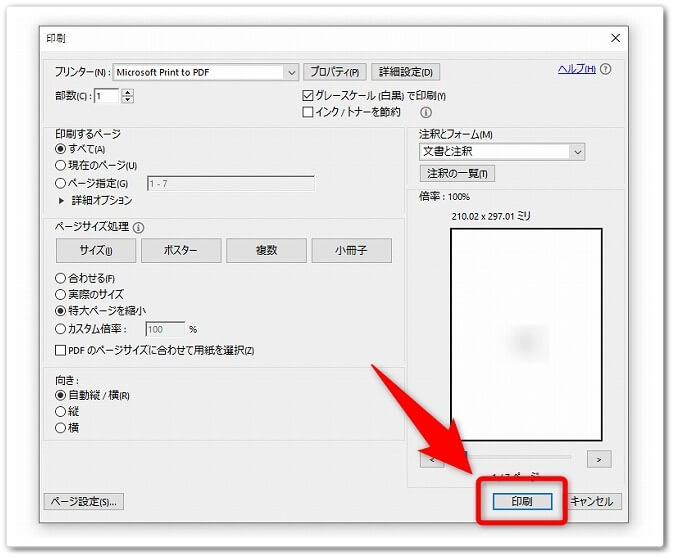
ページの向きを設定したら、後は画面右下にあります「印刷」をクリックしたら完了です。
完成!
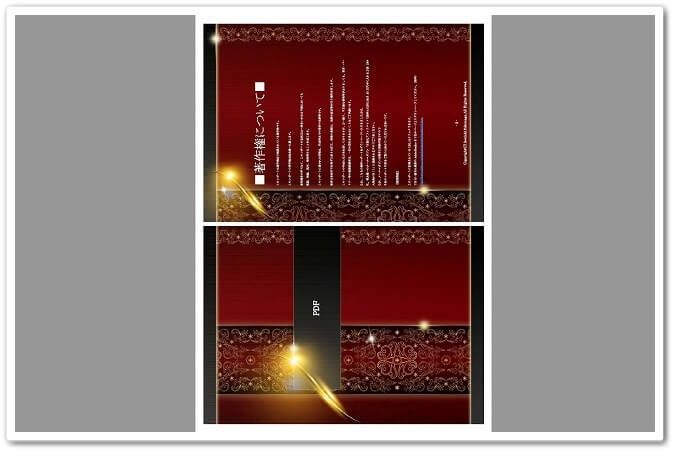
すると上記画像のように、見開きで印刷することが出来るのです。
PDFを見開きで横向きに表示する方法!

PDFを見開きにしたまま横向きに表示する方法はコチラです。
見開きで横向き
- PDFの回転をするサイトを開く
- 「PDFファイルを選択」をクリックする
- 「PDF」→「開く」をクリックする
- 「左」又は「右」で回転をする
- 「PDFの回転」をクリックする
- 「回転したPDFをダウンロード」をクリックする
それでは1つ1つ見ていきましょう。
step
1PDFの回転をするサイトを開く
まずは、PDFの回転をするサイトを開きましょう。
→ PDFを回転するサイト(ILOVE PDFのPDF)はこちら
step
2「PDFファイルを選択」をクリックする

サイトを開いたら、「PDFファイルを選択」をクリックしましょう。
step
3「PDF」→「開く」をクリックする
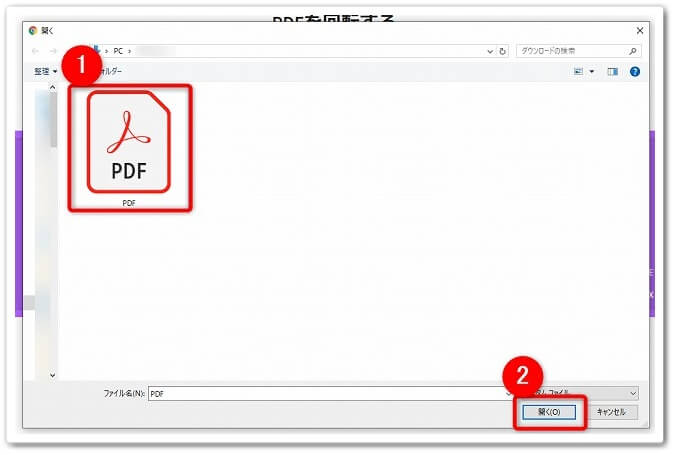
すると、PDF選択画面が開くので、
- 「PDF」を選択
- 「開く」をクリック
と、進めていきましょう。
step
4「左」又は「右」で回転をする
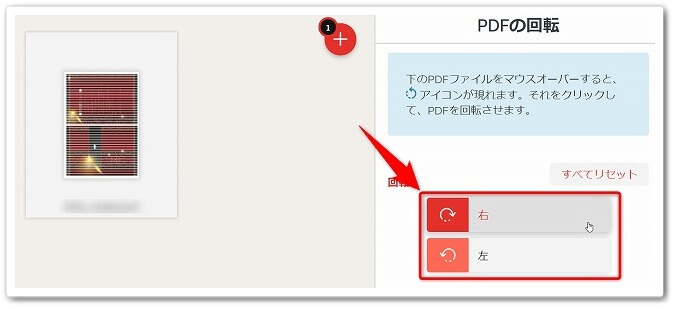
PDFをアップロードしたら、回転させたい方向をクリックしましょう。
この記事では「右」回転をクリックして進めていきます。
step
5「PDFの回転」をクリックする
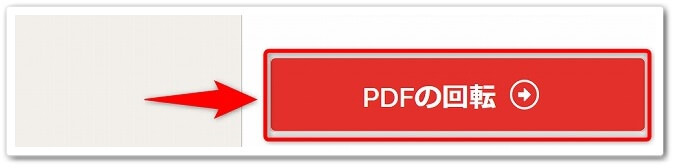
PDFを回転させたら、画面右下にあります「PDFの回転」をクリックしましょう。
step
6「回転したPDFをダウンロード」をクリックする
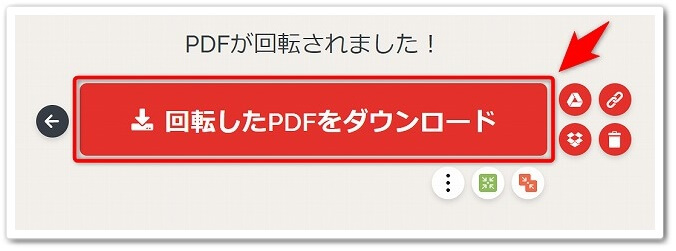
「PDFの回転」をクリックしたら、ボタンが表示されるので、「回転したPDFをダウンロード」をクリックして完了です。
完成!
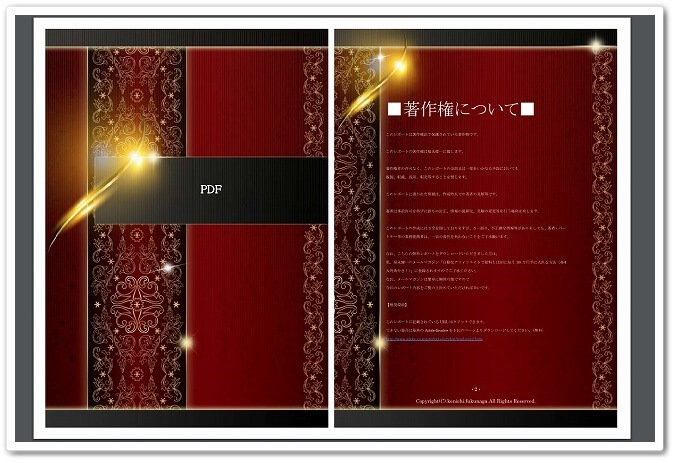
すると上記画像のように、見開きで横向きのまま保存することが出来るのです。
PDFを4分割する方法!
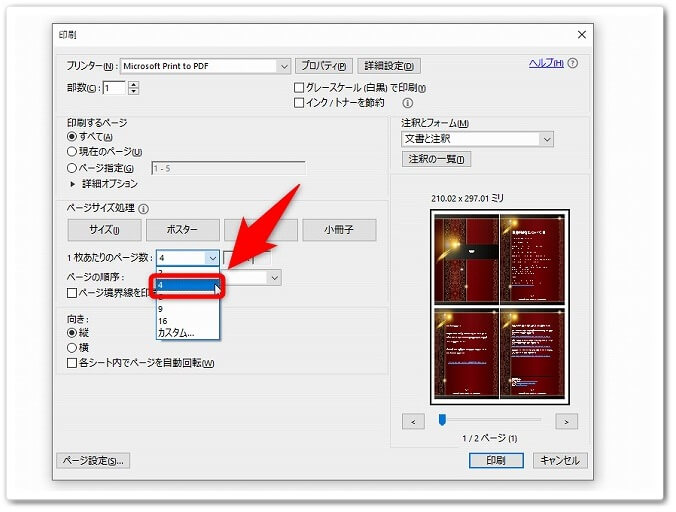
印刷の設定画面を開いて、「1枚あたりのページ数」を「4」に設定して印刷をクリックすると完了です。
完成!

すると上記画像のように、4分割印刷も簡単に行うことが出来るのです。
ちなみにですが、更に分割をする場合は同じ手順で、「6」「9」「16」といずれかを選択すれば1ページに複数のページを分割して表示することが出来るのです。
PDFを見開きで印刷する方法!【2ページ同時に印刷するやり方】のまとめ
まとめますと、
見開き印刷
- 「ファイル」をクリックする
- 「印刷」をクリックする
- 「複数」をクリックする
- 「カスタム」をクリックする
- 「2」をクリックする
- 「ページの向き」を選択する
- 「印刷」をクリックする
見開きで横向き
- PDFの回転をするサイトを開く
- 「PDFファイルを選択」をクリックする
- 「PDF」→「開く」をクリックする
- 「左」又は「右」で回転をする
- 「PDFの回転」をクリックする
- 「回転したPDFをダウンロード」をクリックする
以上が、PDFを見開きで印刷する方法!【2ページ同時に印刷するやり方】についてでした。
是非、意識してチャレンジしてみてください。